八年级信息技术下册教案南方版Word格式文档下载.docx
《八年级信息技术下册教案南方版Word格式文档下载.docx》由会员分享,可在线阅读,更多相关《八年级信息技术下册教案南方版Word格式文档下载.docx(56页珍藏版)》请在冰豆网上搜索。
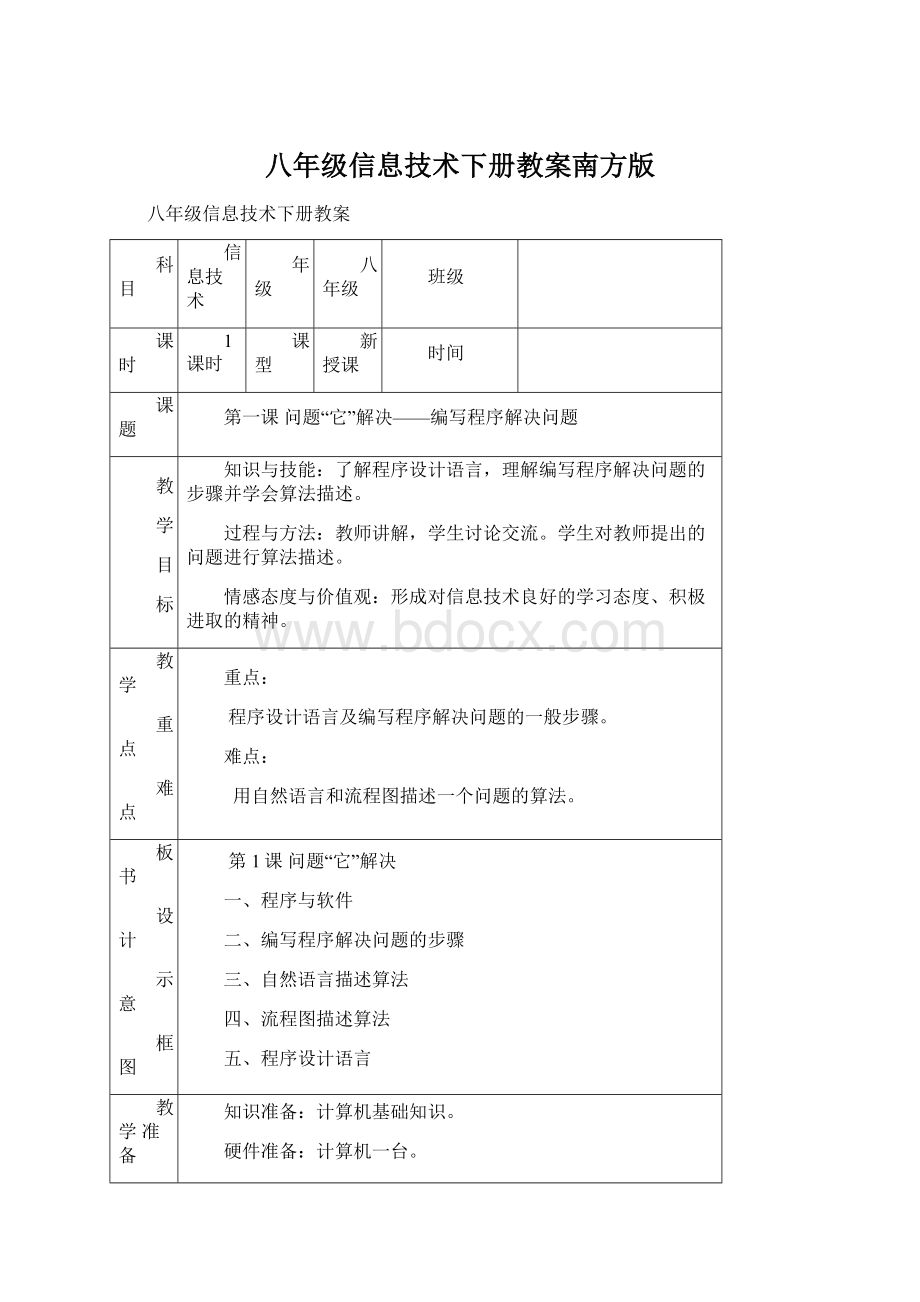
第1课问题“它”解决
一、程序与软件
二、编写程序解决问题的步骤
三、自然语言描述算法
四、流程图描述算法
五、程序设计语言
教学准备
知识准备:
计算机基础知识。
硬件准备:
计算机一台。
软件准备:
已经编写好的纸牌小游戏程序。
教学过程
教师活动
学生活动
教师意图
一、课前导入,任务介绍
要想用计算机解决问题,首先需要选择合适的计算机软件,如撰写研究性学习方案时要用Word,统计学校运动会比赛成绩时常用到Excel。
但是有些问题不一定找得到合适的软件,这节课我们就一起来了解一下程序设计语言及编写程序解决问题的步骤。
认真听讲,发挥想象。
引入任务,明确目标,激发学习兴趣。
2’
二、编写程序解决问题
1.程序与软件
计算机程序是一组能让计算机识别的工作指令的集合,计算机执行完这组指令后便能够完成一项具体的工作。
软件一般是指计算机程序、数据和相关文档资料的综合,习惯上不对程序和软件进行区分。
请思考:
我们平时用到了哪些程序或软件呢?
执行程序指令后我们能完成什么具体工作呢?
在日常生活和学习中,我们不仅可以使用别人开发的软件,还可以自己编写程序,满足特定的需要。
那么,我们有哪些实际问题找不到合适的软件呢?
如何编写程序来解决这些问题呢?
计算机程序软件可以帮助我们完成学习及生活中的各种任务,如利用Word工具可以撰写论文等。
这些工具都是通过各种程序设计语言编写出来的。
2.编写程序解决问题的步骤
用计算机编写程序解决实际问题,首先要对问题进行分析,然后确定解决问题的方法与步骤,最后用程序设计语言将解决问题的具体方法和步骤表达出来。
编写程序解决问题的一般步骤为:
提出问题→分析问题→设计算法→编写程序→调试程序→得到结果。
其中分析问题、设计算法和编写程序是这几个步骤中的重点。
算法是解决问题的方法和步骤。
3.自然语言描述算法
同学们,你们知道什么是自然语言吗?
自然语言有什么特点?
如何用自然语言描述一个算法呢?
例子:
输入三个数,找到并输出其中最大的数。
步骤1:
输入三个数a,b,c。
步骤2:
假设a最大,Max=a。
步骤3:
将b与Max比较,若b>
Max,则Max=b。
步骤4:
将c与Max比较,若c>
Max,则Max=c。
步骤5:
输出最大数Max。
自然语言是人们日常生活中使用的语言,其通俗易懂,但是缺乏直观性,不简洁,且容易引起歧义。
4.流程图描述算法
请同学们思考一下,什么是流程图?
流程图中各个图形代表什么意思?
流程图有什么特点?
如何用流程图来描述算法?
在流程图中,椭圆表示开始或结束框,平行四边形表示输入或输出框,矩形表示处理框,菱形表示判断框,箭头表示流程线。
用流程图描述算法时,形象、直观且容易理解。
教师根据上面例子用流程图描述算法。
5.程序设计语言
要解决实际问题,就需要将设计好的算法表达出来。
用程序设计语言表达算法的过程就是编写程序。
常用的程序设计语言有BASIC、Pascal、C、Java和VisualBasic等。
各程序设计语言都有自己的特点。
用程序设计语言编写出来的内容就称为程序代码。
认真听讲,积极思考,回答问题。
认真听讲,做好笔记,理解编写程序的步骤和方法。
认真听讲,积极思考,并回答教师问题。
认真听讲,思考教师提问,并回答教师问题。
认真听讲,做好笔记,理解各程序设计语言的特点。
讲解程序与软件,使学生对程序设计语言有个初步的了解。
通过讲解让学生对编写程序解决问题的步骤有个初步的理解。
讲解自然语言,并让学生掌握用自然语言描述算法。
讲解流程图,使学生掌握用流程图描述算法。
让学生对各种程序设计语言有所了解。
6’
三、课堂练习
通过本节课的学习,相信同学们对编写程序解决问题的步骤以及描述有了一定的了解,下面请大家根据体验与建构中的问题分别用自然语言和流程图来描述关于“计算圆的周长”及“当用水量在30吨以内(包括30吨)和超过30吨时的水费”的算法。
比一比看谁做得最快,谈谈自己的学习经验。
按要求完成作业。
组织学生进行练习,巩固学习效果。
8’
四、本课总结
本节课,我们讲解了程序与软件,初步了解了编写程序解决问题的一般步骤,并学会了用自然语言和流程图来描述算法,同时也对各种程序设计语言有了一定的了解,为以后的学习奠定了基础。
认真听讲,积极思考。
对本节课所学知识进行总结。
5’
后
记
第二课认识新伙伴——VisualBasic程序设计语言
熟悉VisualBasic界面,能通过控件添加对象及运行程序。
教师讲解并演示,学生实践操作。
培养学生动手实践能力、主动探求知识的态度。
认识VisualBasic界面,通过工具箱控件创建对象。
熟悉常用控件及其主要功能,在代码编辑窗口编写代码。
第二课认识新伙伴
六、VisualBasic界面
七、对象及控件
八、常用控件
九、VB中的代码窗口
十、在VB中运行程序
计算机基本操作知识。
安装好VisualBasic6.0,一个已经编辑好的VB程序。
那些开发好的小程序都是通过相应的程序设计语言进行开发的,这节课我们就一起来认识一下VB程序设计语言,熟悉它是由哪些窗口组成,各个窗口都有什么功能,并了解它是如何进行程序的设计开发。
引入课堂,让学生完成过渡。
3’
二、熟悉VisualBasic界面,学会添加对象及在VB中运行程序
1.VisualBasic界面
【操作演示】执行“开始”→“程序”→“MicrosoftVisualBasic6.0中文版”→“MicrosoftVisualBasic6.0中文版”命令,启动VB6.0,弹出“新建工程”对话框。
在“新建工程”对话框中,选择“标准EXE”,单击“打开”按钮,VB便新建了一个工程文件,创建了一个窗体并进入VB主界面。
整个界面主要由工具箱、窗体、工程窗口、工程资源管理器窗口及属性窗口组成。
2.对象及控件
VB工具箱中的工具称为“控件”,单击控件,在窗体中拖动鼠标便能够创建一个“对象”。
选中对象,进行拖曳操作可改变其位置和大小,按“Delete”键可将其删除。
3.常用控件
工具箱中的标签、文本框、图片框、图像和命令按钮等都是常用的控件。
它们的主要功能是:
标签用来显示文字信息,但显示的文字不能编辑;
文本框用来输入和输出文字信息;
图片框用来绘制图形和显示图像;
图像只能用来显示图像;
命令按钮用来产生命令动作。
4.VB中的代码窗口
设计状态下,双击窗口中的对象便可打开代码编辑窗口,该窗口左上部是对象列表,右上部是对象能响应的事件列表,中间是代码编辑区。
5.在VB中运行程序
【操作演示】双击源程序文件夹中的工程文件,或者在VB中执行“文件”→“打开工程”命令,找到并打开相应的工程文件。
执行“运行”→“启动”命令或单击工具栏中的“启动”按钮便可运行程序,执行“运行”→“结束”命令或单击工具栏上的“结束”按钮便可结束程序的运行。
认真听讲,积极思考,并自己动手操作,掌握技巧和方法。
认真听讲,并自己动手操作,掌握技巧和方法。
认真听讲,积极思考,并做好笔记。
观看教师讲解,自己动手操作。
观看教师演示,并自己动手操作。
指导学生进入VB并熟悉VB程序界面。
指导学生认识VB工具箱及控件,并在窗体上创建“对象”。
让学生了解工具箱中各个控件的功能。
让学生熟悉代码编辑窗口。
学会运行及结束运行程序。
完成体验与建构中的练习,进一步熟悉VB界面;
新建工程,利用各种控件在窗体上创建对象,并尝试为其中的对象添加程序代码。
添加完代码后尝试运行程序及结束程序的运行。
完成后,谈谈你在学习过程中的经验。
10’
本节课,我们熟悉了VisualBasic界面,学会了利用控件来创建对象和编辑对象,并且学会了如何进入代码编辑窗口,对代码编辑窗口有了一定的了解,而且掌握了在VB中运行程序。
第三课小试身手——编写“求圆面积”的程序
添加对象并进行属性设置,添加对象代码及调试修改程序。
每人设计完成一个“求圆面积”的程序。
对添加的对象进行属性的设置。
输入程序代码及对程序进行调试、修改及保存。
第三课小试身手
十一、提出和分析问题
十二、确定算法
十三、编写程序
十四、调试、运行及保存程序
安装好VisualBasic6.0。
只要知道一个圆的半径,我们就能求出这个圆的面积。
那么怎样设计一个计算机程序,只要输入圆的半径,就能够轻易地求出圆的面积呢?
这节课我们就利用VB来编写程序解决这个问题吧!
认真阅读教材,积极思考。
二、编写“求圆面积”的程序
1.提出和分析问题
请大家思考:
如何利用计算机来计算一个圆的面积呢?
计算圆面积的基本思路是:
先输入圆的半径r,然后利用求圆面积的公式算出圆的面积S,最后输出结果S。
2.确定算法
由于用流程图描述算法形象、直观且容易理解,并且该问题适合用流程图来描述,因此选择用流程图描述算法。
教师根据要求用流程图描述算法。
3.编写程序
(1)程序界面。
根据使用习惯,设计好“求圆面积”的程序界面。
该程序界面由窗体、四个标签、两个文本框、两个命令按钮共九个对象组成。
(2)添加对象及设置对象属性。
打开VB程序,新建工程,选择相关的控件并在窗体中添加对象。
选择各相应对象,在属性窗口中设置包括窗体在内的各对象的属性。
(3)输入代码。
双击程序界面中的“计算”按钮对象,打开代码编辑窗口。
在已有的两行代码中间输入“求圆面积”的程序代码。
在代码编辑窗口中的左上部选择“结束”对象,在两行代码中间输入结束程序的代码“end”。
4.调试、运行及保存程序
在程序代码输入完成后,关闭窗口。
执行“运行”→“启动”命令或单击工具栏上的“启动”按钮运行程序。
如程序有错,则会显示出错信息,这时就需要根据错误提示信息修改程序。
同样,执行“运行”→“结束”命令或单击工具栏上的“结束”按钮可以结束程序的运行。
运行确认程序无误后,单击保存按钮保存程序,注意须保存两次,第一次保存的是窗体,第二次保存的是工程文件。
认真听讲,积极思考,做好笔记。
观看教师演示,自己动手操作,掌握技巧和方法。
让学生了解如何求圆面积。
讲授求圆面积的算法。
教会学生添加对象,设置对象属性及添加代码。
通过操作演示,提高学生操作技能。
指导学生运行及调试程序并保存文档。
7’
完成体验与建构中的练习,对“求圆面积”程序的界面进行适当修改,使其更加美观。
请运用本节课所学的知识,自己再设计一个“求圆周长”的程序。
比一比看谁做得最快最好,并谈谈自己的学习经验。
本节课,我们学习了设计一个程序的完整过程,体验了编写程序解决问题的一般步骤。
着重讲解了设置对象属性、进行对象的代码编写以及运行、调试和保存编辑好的程序。
第四课潇湘风光——能根据需要呈现图片
添加图像对象并设置属性,添加装载图片程序代码及调试修改程序。
每人设计完成一个“潇湘风光”的程序。
添加图像控件对象并设置对象的属性。
输入装载图片的程序代码并对程序进行调试、修改及保存。
第四课潇湘风光
十五、提出和分析问题
十六、确定算法
十七、编写程序
十八、调试、运行和保存程序
小明在暑假旅游时拍了很多照片,他想编写一个程序来展示自己所拍的风景照片。
这节课我们就一起来学习使用VB的图像及单选按钮控件来实现对图片的显示和控制吧!
二、编写“潇湘风光”程序
在添加对象时,我们发现加载图片的控件有图像控件和图片框控件,那么,这两者有什么区别呢?
在本程序中我们应该选择哪种控件呢?
图像控件与图片框控件的区别:
①图像控件占用的内存相对较小;
②图片框控件内可以添加其他控件,而图像控件则不能;
③载入图片框的图形文件不随图片框的大小尺寸调整大小,图像控件能够通过属性设置,使图片自动变化大小适应图像控件大小。
根据图像和图片框控件的区别,我们选择图像控件装载和显示图片,利用单选按钮来实现图片的选择。
该算法适合用自然语言描述。
描述如下:
单击“韶山”,图像对象显示韶山图片。
单击“张家界”,显示张家界图片。
单击“退出”,退出图片展示程序。
(1)程序界面
通过前面的分析,设计好“潇湘风光”程序界面。
该程序界面由窗体、一个图像、两个单选按钮和一个命令按钮共五个对象组成。
(2)添加对象及设置对象属性
新建工程文件,按照设计好的程序界面添加相应的对象。
选择相应对象,在属性窗口中设置各对象的属性。
在设置图像对象的属性时,需要将“Stretch”属性值设置为“True”。
(3)输入代码
双击“韶山”单选按钮,打开代码编辑窗口,输入装载图片的程序代码。
选择“张家界”单选按钮,输入装载图片的程序代码,选择“退出”命令按钮,输入“退出”程序代码“end”。
4.调试、运行和保存程序
单击工具栏上的“结束”按钮即可结束运行。
程序确认无误后,单击保存按钮保存程序。
认真听讲,积极思考
认真观看教师演示,积极思考,并自己动手操作,掌握技巧和方法。
观看演示,自己动手操作,掌握技巧和方法。
引导学生选择合适的控件来加载图像,激发学生的学习意识。
让学生学会设计程序算法。
教会学生添加对象,设置对象属性及输入程序代码。
指导学生调试修改程序并保存程序。
在该程序的基础上,修改单选按钮能够响应的事件,并进行调试运行。
自己再设置一个能浏览多幅图像的程序,修改程序各对象的属性,让程序更加美观。
比一比看谁做得最快最好。
并谈谈自己在学习过程中的经验。
本节课设计了一个能浏览图片的程序。
再次体验了编写程序解决问题的步骤流程。
利用图像控件添加装载图片的对象,并对该对象进行相关属性设置。
输入装载图片的程序代码,并对程序进行调试、修改和保存。
第五课百变文字——随意变换字体和字号
知识能力品德
1.学会设置文字的字体、大小和样式。
2.掌握在窗体中对象对齐的操作。
3.学会引用对象属性和编写程序代码来实现程序的功能。
4.掌握调试、运行及保存程序的操作。
1.通过实践与体验,培养学生运用程序设计解决实际问题的能力。
2.通过程序运行和调试,让学生在实践中学习和体会,以提高主动探索学习的意识和能力。
3.培养学生勤于动脑和动手的习惯以及严谨的思维方式。
情感、态度与价值观:
1.体验各控件对象属性引用的妙用,激发学生学习程序设计的兴趣,逐步形成积极主动的学习态度。
2.培养学生发现问题、思考问题、解决问题的能力。
3.培养学生创新精神和探索精神,养成严谨的思维方法和编程理念。
4.引导和培养学生运用信息技术解决实际问题的意识和能力,并在学习过程中获得价值体验。
设置文字字体、大小和样式,在窗体中对象的对齐、属性的引用和程序代码的编写以及调试、运行及保存程序的基本操作。
在窗体中对象的对齐、属性的引用和程序代码编写的基本操作。
第5课百变文字
十九、提出和分析问题并确定算法
二十、添加控件对象并设置对象属性
二十一、编写程序代码
二十二、调试、运行及保存程序
计算机基础知识,VB6.0的相关编程技能。
多媒体教学工具。
VB6.0。
在电影院门口,我们常常会不自觉地被电影宣传海报上的漂亮图片和文字所吸引;
走在大街上,各种各样广告牌上的精美多变的文字同样吸引了我们的眼球……精美多变的文字为我们的世界注入了鲜活的“灵魂”。
今天,就让我们跟随小明一起利用VB编写程序来实现文字变化的功能,使文字在程序中想变就变吧!
二、VB6.0操作
1.效果展示
下面我们一起来看一下制作好的“百变文字”程序吧!
【操作演示】教师展示制作好的“百变文字”程序。
教师提问:
通过观看“百变文字”程序,大家想不想自己动手制作一个“百变文字”程序呢?
你知道应该如何实现吗?
学生回答:
教师提示:
先提出和分析问题,然后再启动VB6.0、添加控件对象、设置对象属性、编写程序代码、调试、运行及保存程序,激发学生的兴趣。
2.提出和分析问题并确定算法(板书:
提出和分析问题并确定算法)
为了利用VB6.0编写程序来实现文字变化的功能,首先,我们要提出和分析问题,在VB中,选择文本框控件来实现文字的显示;
采用单选框和复选框控件则能实现对文字的大小、字体和样式的控制。
通过问题的分析,可以确定解决问题的如下步骤:
单击某种大小的数值,文本框中的文字就变成指定大小;
单击某种效果的样式,文本框中的文字就变成指定样式;
单击指定字体,文本框中的文字字体就发生改变;
单击“结束”按钮,结束程序。
3.添加控件对象并设置对象属性(板书:
添加控件对象并设置对象属性)(教师提示学生添加控件对象和设置对象属性的操作步骤)
【操作演示】
启动VB6.0,在弹出的“新建工程”对话框中新建一个“标准EXE”的工程文件。
单击工具箱中的文本框控件,在窗体中拖动鼠标,创建一个文本框对象,按照同样的方法,再创建三个单选框、三个复选框和一个按钮对象。
按住“Shift”键,单击鼠标左键逐个选择单选框对象。
然后执行“格式”→“对齐”→“顶端对齐”命令。
此时,单选框对象将会以最后选中的对象为参考进行顶端对齐。
按照同样的方法,将复选框对象进行顶端对齐。
设置各对象的属性,将Form1的Caption属性设为“百变文字”,Text1的Text属性设为“我变!
我变!
我变变变!
”,Option1、Option2和Option3的Caption属性分别设为“20磅”、“30磅”和“40磅”,Check1、Check2和Check3的Caption属性分别设为“加粗”、“加下划线”和“楷体字”,Command1的Caption属性设为“结束”。
4.编写程序代码(板书:
编写程序代码)
(教师提示学生编写程序代码的操作步骤)
【操作演示】双击窗体中的“20磅”单选框对象,进入代码编辑窗口,输入程序代码“Text1.FontSize=20”,按照同样的方法,在“30磅”和“40磅”单选框对象的代码编辑窗口中分别输入“Text1.FontSize=30”和“Text1.FontSize=40”。
在“加粗”、“加下划线”和“楷体字”复选框对象的代码编辑窗口中分别输入“Text1.FontBold=True”、“Text1.FontUuderline=True”和“Text1.FontName=”楷体””。
5.调试、运行及保存程序(板书:
调试、运行及保存程序)
程序编写完成之后要记得及时调试、运行及保存程序哦!
(教师提示学生调试、运行及保存程序的操作步骤)
【操作演示】单击“启动”按钮运行程序,调试程序的运行情况,调试完成,将程序以“百变文字”为文件名保存到计算机的目标文件夹中。
观看教师展示最终的程序作品,积极思考。
认真听讲并阅读教材,积极思考。